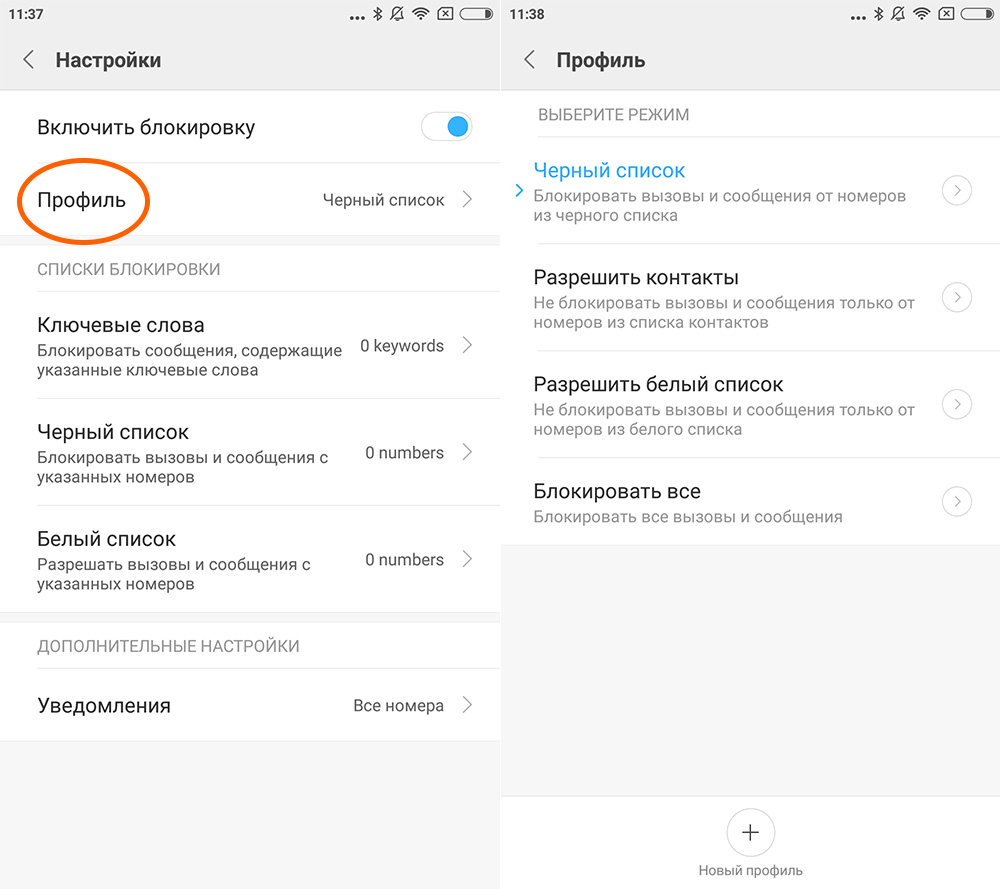Возможности для блокировки нежелательных звонков на некоторых устройствах Андроид
Некоторые разработчики используют в своих устройствах специальные решения для блокирования нежелательных звонков.
Nexus 4: Переадресация на голосовую почту
Роль своеобразного блокиратора нежелательных номеров в смартфоне Nexus 4 играет переадресация на голосовую почту. Выбираем «Перенаправить все звонки на голосовую почту». Если у вас ее нет или она не настроена, то звонки будут просто блокироваться.
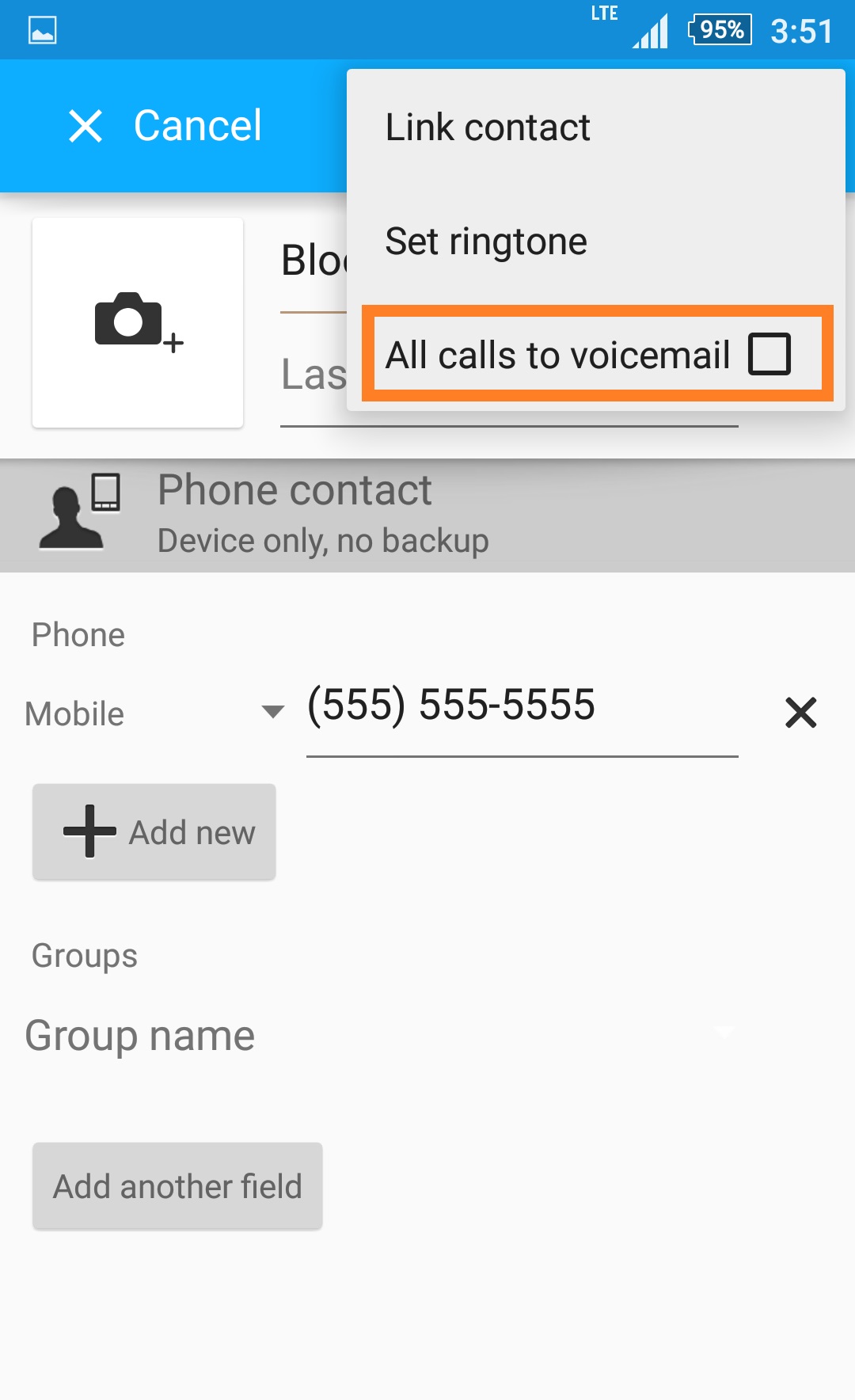
Sony Xperia T: Функция Call Barring
В смартфоне Sony Xperia T избавиться от некоторых входящих звонков можно с помощью функции «Call Barring». Найти ее можно в настройках звонков этого устройства
С помощью «Call Barring» можно блокировать международные звонки и роуминг, а также, что самое важное для темы этой статьи, некоторые входящие звонки
ВАЖНО: Активировать эту функцию можно с помощью кода запрета barring passcode
HTC One: Blocked Contacts
На флагмане от HTC можно избавиться от ненужных входящие звонки с помощью вышеописанной функции «Call Barring». Но, также в этом смартфоне есть еще один способ раз и навсегда «забыть» некоторых абонентов. Для этого в HTC One предустановлено специальное приложение. Открываем его, вызываем «Меню» и находим «Заблокированные контакты». Нажимаем кнопку «Добавить» и вносим в список ненужный номер.
LG Optimus G: Отклонение звонка
В компании LG сделали самый простой способ избавления от навязчивых и ненужных звонков. Заходим в «Настройки», жмем «Звонок» и «Отклонить звонок». И добавляем номера, которые находятся в нашем стоп-списке. На смартфоне LG Optimus G можно отклонять как одиночные номера, так и группы номеров.
Galaxy S4: Черный список
Для владельцев Samsung Galaxy S4 разработчики активировали функцию создания «Черных списков» для заблокированных абонентов. Для этого нужно открыть приложение «Телефон» и выбрать «Настройки звонка». После чего нажимаем «Отклонение вызова» и выбираем «Автоматический стоп-лист». Добавляем номер телефона и сохраняем.
Кроме того, владельцы этого смартфона от Samsung могут включить отклонение всех звонков в определенное время. Для этого находим в «Настройках», раздел «Устройство» и нажимаем на «Режим блокировки». Активируем этот режим и выбираем, что и когда нужно заблокировать. Кроме входящих звонков, таким образом можно заблокировать уведомления, приходящие на смартфон, будильник и т.п.
Добавление контакта в чёрный список на Андроиде
Чтобы отправить номер абонента в блэклист, можно воспользоваться стандартными функциям Android-устройства или установить специальные приложения. Последние позволяют блокировать не только звонки, но и СМС, а также предоставляют другие полезные опции.
Рекомендуем ознакомиться
Если Андроид ниже 4.0, добавление нежелательного номера в блэклист требует предварительного внесения его в список контактов. Если приходится иметь дело со старыми версиями, потребуется сперва активация чёрного списка и лишь затем добавление контакта.
Если Андроид ниже 4.0
Блокируется номер так:
- Перейдите в раздел «Настройки».
- Откройте «Вызовы» — «Отклонение вызова».
- В списке найдите пункт «Чёрный список» и включите его, отметив галочкой.
- Перейдите в список контактов, выделите номер, который хотите внести в блэклист и удерживайте, пока не появится контекстное меню. Выберите «Чёрный список», номер будет перемещён.
Если Android выше 4.0
Пошаговые действия следующие:
- Откройте список контактов и вызовов.
- Выберите номер абонента из списка, который требуется заблокировать. Затем нажмите на три точки в правом верхнем углу (меню настроек).
- Выберите пункт «Блокировка входящего вызова». Некоторые смартфоны с Андроид его не имеют. Однако его заменяет раздел «Только голосовая почта». В любом случае необходима установка галочки рядом с этой надписью, чтобы настроить автоматическую блокировку контакта.
С помощью приложений
Рассчитанные на Андроид приложения для блокировки нежелательных номеров, работают с любой их версией. Среди них есть бесплатные, есть и те, что готовы предложить расширенный функционал, за который надо доплатить.
Рассмотрим принцип добавления в чёрный список на примере приложения «Call Blocker, SMS Блокатор».
- Скачайте и установите приложение.
- Далее появится уведомление о том, что эта программа должна быть установлена как SMS-приложение по умолчанию. Нужно нажать на кнопку «ОК», а далее подтвердить смену приложения кнопкой «Да».
- Перейдите на вкладку «Чёрный список», а оттуда — в пункт «Добавить контакт».
- Нежелательный номер можно вручную ввести в поле, а можно добавить из списка контактов, из истории вызовов или сообщений, нажав на зелёный плюсик справа.
- Внизу расположены поля Call Blocker и «SMS Блокатор». Надо убедиться, что они отмечены галочками.
- Подтвердите действие, и этот абонент больше вас не побеспокоит.
Популярны и другие приложения:
- «Чёрный список» («Blacklist») — блокирует не только нежелательные звонки, но и SMS. Почти не тратит ресурсов смартфона и максимально прост в управлении. Позволяет заблокировать все номера, включая буквенно-цифровые. Правда, может быть случайно удалён программами по очистке памяти.
- «Чёрный список+» — расширенная версия «Чёрного списка», способная проводить блокировку не одного, а целой группы номеров, начинающуюся с определённых цифр, и поддерживает несколько режимов блокировки. PRO-версия программы позволяет отключать уведомления и ставить пароль.
- «Avast!Mobile Security». За чёрный список здесь отвечает «Фильтр SMS и звонков», позволяющий после нажатия на раздел «Создать новую группу» указать время, дату, дни недели, в которые не хочется принимать звонки и SMS.
- «Блокировщик звонков» — бесплатная программа, работающая только с навязчивыми звонками. Имеет упрощённый интерфейс и минимум настроек. Предоставляет несколько режимов блокировки. Блокирует абонентов, отсутствующих в списке контактов, а также позволяет создавать белые списки для тех абонентов, с кем нужно поддерживать связь.
- «Не бери трубку» — позволяет всем своим пользователям создать общую базу предназначенных к блокировке контактов. Информация о заблокированных номерах поступает на централизованный сервер, а затем вносится в программу. И пользователь может настроить приложение так, чтобы к нему не могли дозвониться с номеров, внесённых другими пользователями приложения в чёрные списки.
- «Не звони мне» — это приложение называют также «Антиколлектором», потому что оно имеет готовую и постоянно обновляемую базу, куда входят банки, микрофинансовые организации, коллекторы, организации, занятые навязыванием услуг, а также прочие нежелательные номера.
Сторонние приложения для блокировки номеров
У сторонних приложений для блокировки номеров на Android много преимуществ, например:
- Их можно настраивать в зависимости от потребностей конкретного пользователя.
- Автоматическое обновление способствует бесперебойной работе.
- Приложение легко не только установить, но и удалить, например, если в телефоне мало памяти.
- Имеется ряд дополнительных опций, недоступных при встроенной версии блокировки нежелательных абонентов.
Знак номер на клавиатуре андроид — где найти и как набрать
Самым популярным приложением является программа «Black list». Если внести абонентов в фильтр при помощи этой программы, при каждой попутке дозвониться нежелательный пользователь будет слышать короткие гудки, как будто телефон занят. Оповещения об смс приходит не будут, но информация о них будет отображаться на экране, что очень удобно для отслеживания активности нежелательного собеседника.
«Black list» и другие сторонние программы для блокировки нежелательных контактов доступны пользователям в двух версиях — платной и бесплатной. У платных вариантов предусмотрен целый ряд дополнительных функций, а также имеется мощная защита от вирусов. Бесплатные версии аналогичны встроенному черному списку.
Внимание! При загрузке стороннего приложения система обязательно спросить, действительно ли нужно его загружать, и предупредит, что установка любых программ извне может быть опасна для телефона. Если пользователь уверен, что приложение не вирусное, это оповещение можно игнорировать
Однако, при любых сомнениях давать подозрительному приложению доступ к устройству не стоит.
Где найти и скачать
Для того чтобы найти и скачать программу, добавляющую номера в черный список, а также создать игнор-лист на смартфоне и настроить его, следует воспользоваться магазином мобильных приложений Гугл Плей. Для этого необходимо зайти в банк дополнительного программного обеспечения и набрать словосочетание «Черный список» в поисковой строке. На экране отобразятся все рекомендуемые программы, используемые для блокировки номеров, которые находятся в магазине. Пользователь может выбрать любую из них, а также ознакомиться с отзывами тех, кто уже установил аналогичное приложение. Отзывы помогут сделать правильный выбор.
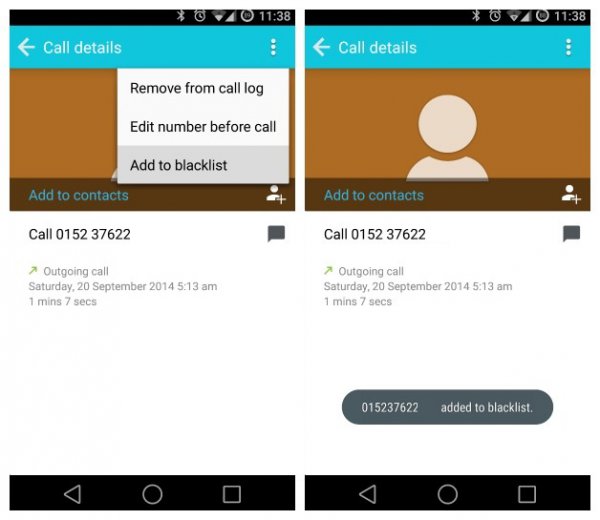
Найти и скачать программу можно в любом магазине мобильных приложений
Приложение «Черный список» для Android 4
Для установки необходимо:
- Войти в список контактов.
- Выбрать номер, подлежащий блокировке.
- Нажать на три точки в правом верхнем углу для открытия нового меню.
- Выбрать блокировку, установить флажок напротив нужного контакта.
После этого выбранный номер уже не сможет дозвониться. Процедура простая и не займет много времени. Чтобы разблокировать контакт, нужно снова зайти в это же меню и убрать флажок напротив номера. Абонент будет автоматически разблокирован. Однако СМС-оповещения о том, что этот человек звонил, приходить будут. В сообщении будет указана дата и время входящего вызова.
Приложение «Черный список» для Android 8
Установить приложение на телефон для восьмой версии можно аналогично. Следует выбрать в настройках «заблокированные номера» и добавить новый контакт в уже существующий список. Можно добавлять в черный список Андроида как числовые, так и буквенные контакты.
Приложение «Черный список» для Android 9
Для установки приложения необходимо проделать те же самые процедуры. Дополнительно предусмотрена функция блокировки смс-сообщений. Ее можно включать или отключать. Второй вариант обычно используется для спамных вызовов, о которых пользователь вообще не хочет получать информацию.
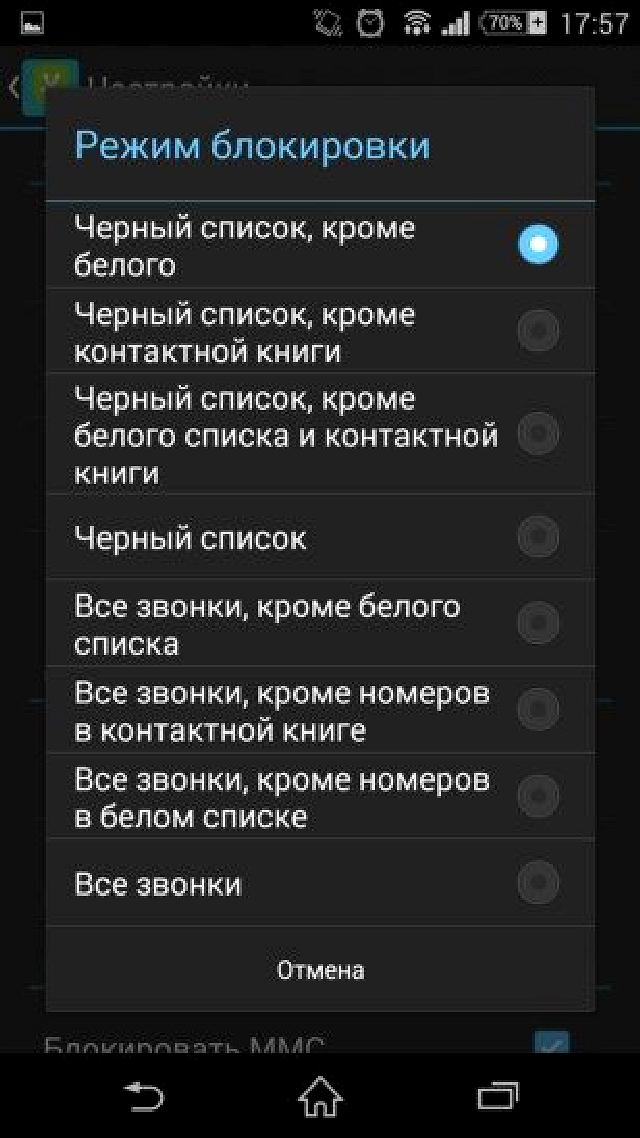
Для каждой версии Андроида предусмотрен свой игнор-лист
Пользоваться черным списком несложно. Эта полезная функция значительно упростит жизнь тем, кого раздражают постоянные рекламные рассылки. Главное — тщательно проверять включенные в список номера, чтобы случайно не добавить туда контакты нужных и важных абонентов. Такую ошибку начинающие пользователи допускают очень часто. Следует помнить о том, что при необходимости нежелательный контакт всегда можно разблокировать, и этот номер снова сможет дозвониться.
Настройка «Чёрного списка»
Вернуть контакт в белый список можно разными способами. Чаще всего достаточно проделать ту же самую процедуру, как и при добавлении, только нужно убрать галочку напротив пункта «Включить чёрный список» (формулировка будет отличаться на разных моделях телефонов). К сожалению, стандартные средства смартфонов не позволяют изменять другие параметры, например, указывать конкретную дату, когда до вас нельзя дозвониться, но это можно сделать с помощью дополнительных программ.
Дополнительные программы для блокировки
С программным обеспечением всё немного проще, а пользоваться им могут все владельцы смартфонов на базе Андроид, причём не имеет значения, какая у вас версия телефона. В Play Market’е найдите приложение, которое называется Blacklist. Ключевой особенностью приложения является то, что оно позволяет блокировать не только звонки от абонентов, но и смс-сообщения.
Дл этого нужно будет сделать следующие настройки:
- Запускаем приложение.
Запускаем приложение Blacklist
- Для добавления пользователя в чёрный список заходим в соответствующую вкладку и нажимаем кнопку «Добавить» (располагается в правом верхнем углу, где изображён человечек).
Добавляем контакт в чёрный список приложения
Приложение позволяет блокировать даже нечисловые номера, что будет актуально в тех случаях, когда вам надоедают рекламные компании. Вы всегда сможете просмотреть историю заблокированных звонков и сообщений во вкладке «История» и даже прочитать содержимое смс. Разблокировать абонента можно, выделив номер и нажав на изображение ведра, находящееся в правом верхнем углу.
Ещё один уникальный способ тоже позволяет заблокировать входящие звонки и сообщения от абонентов. Скачайте в магазине приложений антивирус Avast!Mobile Security (не все антивирусы обладают возможностью добавления контактов в чёрный список).
Далее следуйте инструкции:
- Запускаем приложение.
- В выпадающем меню нажимаем на поле «Фильтр sms и звонков». Нажимаем на «Фильтр sms и звонков»
- Кликаем на кнопку «Создать новую группу».
- В открывшемся окне указываем нужную дату, время, дни недели, когда не хотите получать звонки.
Каким бы способом вы ни воспользовались, каждый заблокированный абонент будет слышать, что номер занят. Отправляемые им сообщения не отобразятся на экране, но посмотреть их всё равно будет можно.
Расширенный функционал настройки чёрного списка присутствует только у дополнительного программного обеспечения. С их помощью вы можете не только заблокировать сами звонки, но и входящие сообщения, просмотреть их содержимое, дату получения и в случае с антивирусом даже настроить дату отключения указанных функций.
Все указанные приложения распространяются бесплатно (есть платные версии с большими возможностями), поэтому любой пользователь может их загрузить и при соответствии параметров телефона и системных требований программы установить на свой смартфон.
Инструкция для мессенджеров
Указанные способы хорошо работают для сотовой связи. Но назойливые контакты могут начать донимать человека другим способом. Например, через мессенджер. Рассмотрим способы блокировки в самых популярных приложениях.
Для Вайбера
Чтобы заблокировать контакт, перейдите в его профиль и нажмите на три точки в верхнем углу. В новом меню тапните по пункту «заблокировать».
Для Вацапа
В WhatsApp зайдите в профиль контакта. Кликните по аватару, нажмите кнопку «i» в кружке. В открытом профиле отмотайте вниз, и тапните по одноименной строке.
Для других мессенджеров
Еще один известный мессенджер – Telegram. Для блокировки зайдите в профиль пользователя: нажмите на три точки в верхнем углу, и тапните «block user».
В общем случае, в любом мессенджере настройка блокировки, как правило, находятся в параметрах или установках личного профиля «нежелательного персонажа».
Руководство для Windows Phone
В Windows Phone пользователям также не составит труда внести номер в чёрный список.
Вы можете добавить в лист как уже сохранённый контакт с определённым именем, так и новый входящий вызов от неизвестного вам номера. Следуйте инструкции:
- Зайдите в журнал вызовов, нажав на плитку со значком телефонной трубки. Она есть на рабочем столе или в главном меню приложений;
- Выберите контакт с помощью длинного тапа;
- Во всплывающем меню кликните на опцию «Блокировать номер».
Рис.10 – блокировка через журнал вызовов
В результате, все попытки звонков от нежелательного человека будут блокироваться еще на этапе дозвона, и вы не получите никакого уведомления об их наличии.
Обратите внимание, что в Windows Phone сообщения и звонки нужно блокировать отдельно друг от друга. Если вы внесли в ЧС пользователя в «Журнале» и хотите, чтобы он не смог отправлять вам смс, выполните следующие шаги:
Если вы внесли в ЧС пользователя в «Журнале» и хотите, чтобы он не смог отправлять вам смс, выполните следующие шаги:
- Зайдите в окно «Беседы» (стандартное приложение «Сообщения»);
- Кликните на цепочке писем от юзера;
- В выпадающем списке нажмите на «Блокировать номер».
Рис. 11 – блокировка беседы в Windows Phone
Для просмотра и редактирования списка залоченных контактов, перейдите в стандартное приложение «Спам-фильтр». Его можно найти в настройках девайса.
С помощью системной утилиты у вас есть возможность:
- Посмотреть все добавленные в ЧС номера;
- Отключить блокировку контакта. В таком случае, он снова отобразится в журнале и беседах;
- Добавить новый контакт;
- Посмотреть заблокированные входящие звонки и тестовые сообщения. Здесь вы сможете увидеть точное время и дату последних вызовов от абонента и его смс.
Рис. 12 – просмотр утилиты «Спам-фильтр»
Следует заметить, что в Windows Phone есть возможность блокировать даже те номера, которые определяются как «Неизвестные».
Чтобы активировать функцию, зайдите в дополнительные настройки спам-фильтра и включите ползунок «Блокировать скрытые номера».
Рис.13 – дополнительные настройки фильтра
Способы
В операционной системе Android есть встроенные «c завода» функции, которые позволяют автоматически заглушить или «дать отбой» на входящий вызов. Это так называемый «черный список» (ЧС). Кроме этого, существуют дополнительные приложения сторонних разработчиков, для формирования базы нежелательных абонентов.
Штатные возможности Андроид
Сначала разберемся с вшитыми функциями «черного списка». Для добавления абонента в ЧС, сделайте следующее:
- Перейдите в телефонную книгу и выберите абонента, которого нужно заблокировать. Зайдите в его профиль.
- Нажмите на свойства (три точки в верхнем углу).
- В выпавшем меню тапните по пункту «заблокировать».
С этого момента все вызовы от данного человека будут блокироваться. Оповещения не будут отображаться на дисплее телефона. Журнал можно посмотреть позже, уже после самого звонка, в истории пропущенных вызовов.
Блокировку можно поставить из журнала вызовов. Например, когда был звонок с неизвестного номера. Его не нужно отдельно сохранять в телефонной книге: достаточно зажать пропущенный или принятый телефон в списке, и дождаться выпадающего меню. Там выбрать пункт «заблокировать»
Для разблокировки, необходимо проделать все те же действия, но в последнем меню тапнуть по «разблокировать». Сразу после набора, навязчивый абонент услышит в трубке: один длинный гудок, после чего начнут раздаваться короткие гудки. Как будто человек, которому звонят, постоянно занят.
С помощью сторонних программ
В Андроид аппаратах не всегда работает вшитая опция блокировки, иногда инженеры отключают ее для определенного региона.
Поэтому, для таких случаев, стоит воспользоваться приложениями от сторонних разработчиков:
- «Черный список». Бесплатная утилита для создания собственного ЧС на смартфоне. Функционал: отклоняет звонки и фильтрует СМС, можно задать время на включение фильтрации входящих, составить перечень блокируемых, для разных групп абонентов. Для корректной работы требует разрешения на доступ к телефонной книге, звонкам и СМС. Ссылка на скачивание с Google Play.
- «Черный список и Кто звонит». Приложение со встроенным спам-фильтром. Позволяет вносить в ЧС нежелательные звонки, фильтрует входящие, которые ранее были обозначены другими пользователями как «спам». Распространяется бесплатно, но есть встроенная реклама.
Приложения ведут статистику по отклоненным вызовам, можно выставить фильтры. Человек внесенный в ЧС, будет слышать короткие гудки либо голосовое сообщение от автоответчика: «Перезвоните позже, в настоящий момент абонент разговаривает».
FAQ для Android
Разберем основные вопросы пользователей, например:
- где можно посмотреть все блокированные контакты,
- как ввести запрет на прием любых незнакомых номеров в смартфоне.
Где находится список заблокированных
Все заблокированные номера находятся в пропущенных звонках журнала вызовов. Всех абонентов из «черного списка» можно посмотреть в отдельной настройке:
- Перейдите в меню набора «телефонная книга». Нажмите на настройки (три точки).
- Выберите настройки пункт «АОН и спам».
В открывшемся меню можно увидеть «белые» и «черные» списки, а также отключить или включить функцию автоматического определения контактов, даже если их нет в телефонной книге.
Как отклонять все незнакомые?
Функция блокировки незнакомых номеров «вшита» по умолчанию в смартфонах фирмы Xiaomi и Huawei. Опцию включают через настройки в телефонной книге. В «голом» Android, на начала 2020 года, данный функционал не работает. Пользователю доступно только два варианта:
- Установка сторонних приложений, которые будут работать вместо стандартной «звонилки».
- Включение режима «не беспокоить». Но в этом случае, пользователь отключит все входящие.
В качестве альтернативы для «пустого» Android стоит рассмотреть приложение «Телефон и Контакты — AGContacts, Lite edition». Здесь отлично реализована функция «отбоя» для неопределенных звонящих.
Как добавить человека в черный список на Андроид
Управлять номерами на телефоне с платформой Андроид просто. Добавить абонента в черный список можно несколькими способами.
Бесплатные приложения для добавления контактов в черный список
Сохранение первого гудка и невозможность заблокировать прием входящих сообщений многие пользователи Android считают недостатками. И действительно, если «злостный спамер» смог поставить ваш номер на автоматический дозвон, несмотря на сброс входящих, ваш смартфон будет трезвонить целый день (а то и всю ночь). А если оператор связи берет с вас оплату за доставку SMS, то «благодаря» рассыльщикам вы будете терять деньги.
Чтобы восполнить «пробелы» стандартного средства Android, достаточно установить стороннее приложение. Выбор бесплатных программ с функциями черного списка на Google Play весьма велик. Практически все они нетребовательны к ресурсам, занимают очень мало места в памяти телефона и имеют дополнительные полезности. Основная масса таких программ — полностью на русском языке. Предлагаем познакомиться с пятеркой лучших, на наш взгляд, андроид-приложений для блокировки входящих звонков и SMS.
Блокировка входящего вызова собственными средствами Android
Опция «Черный список» на Андроид старых версий — 2.3.3-2.3.7, находится в меню приложения «Телефон». Чтобы заблокировать звонки от конкретного абонента, нужно зайти в журнал вызовов, найти в нем нужный номер, долгим касанием открыть его контекстное меню и выбрать «Добавить контакт в черный список».
Для блокировки нежелательных звонков на Андроиде 4.0 и в более поздних версиях сделайте следующее:
- Сохраните номер абонента, с которым не хотите общаться, на телефон. Если контакт будет храниться только в памяти SIM-карты, вы не сможете его заблокировать.
- Запустите приложение «Контакты».
- Выберите номер из списка и откройте меню настроек (касанием кнопки в виде трех точек в верхнем правом углу).
- Отметьте флажком пункт «Непосредственная блокировка входящего вызова».
Теперь звонки с этого номера будут сбрасываться после первого гудка, но SMS и MMS по-прежнему будут приходить.
Блокировка номера через настройки конфиденциальности
Этот способ использует стандартный ЧС. Он находится в настройках вызовов в программе-звонилке. Название может быть любым:
- «Конфиденциальность».
- «Антиспам».
- «Чёрный список» и т. д.
В нашем примере он называется «Антиспам». Зайдите в раздел, выберите пункт «Чёрный список», нажмите на кнопку «Добавить». Добавьте сюда контакт из телефонной книги или введите номер вручную – звонки заблокированы. Здесь же устанавливается запрет на звонки со скрытых номеров – полезная функция.
Блокировка СМС-сообщений от определённого номера
Всё просто – добавьте абонента или телефон в ЧС. Зайдите в настройки ЧС, выберите заблокированный контакт и отредактируйте его. Здесь меняется номер, указывается тип блокировки – он указывается галочками. Заблокируйте только SMS или только звонки, либо всё сразу.
Как заблокировать номер телефона на Андроиде через оператора?
Привлечение мобильного оператора имеет некоторые преимущества по сравнению с другими методами. Блокировка номера происходит не на мобильном устройстве, а на вышке связи, другими словами, входящий вызов даже не доходит до смартфона. Присутствует и возможность выбора ответа: «Абонент недоступен» или короткие гудки, как будто линия занята. Ограничение в равной степени касается как звонков, так и текстовых сообщений.
К недостаткам способа можно отнести платную основу предоставления услуги и невозможность блокировки скрытых номеров, в то время как в приложениях это реализовывается без проблем.
Активация блокировки происходит с помощью ввода USSD-команд, привлечения работника call-центра или личного кабинета на сайте. Цифровые команды отличаются у каждого оператора и могут изменяться. Получить точную информацию можно, открыв официальный веб-ресурс поставщика сотовой связи.
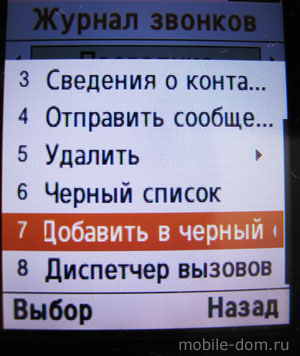
Вариант №1
Этот способ внесения номера в число нежелательных подходит для всех аппаратов на базе MIUI 8 и MIUI 9. Не имеет значения, какой смартфон у вас на руках, топовый это девайс или из линейки Xiaomi Redmi. Главное, чтобы работал он на одной из этих прошивок, а это могут быть и старые модели, такие как Mi5, Redmi 3 или Redmi 4, и аппараты поновее – Mi6, Redmi 5 или Redmi Note 5. Учитывая тот факт, что производитель обновляет до свежей версии оболочки даже старые устройства, данный метод будет применим для большинства пользователей продукции Xiaomi. Никакие проблемы на пути к желаемому возникнуть не должны.
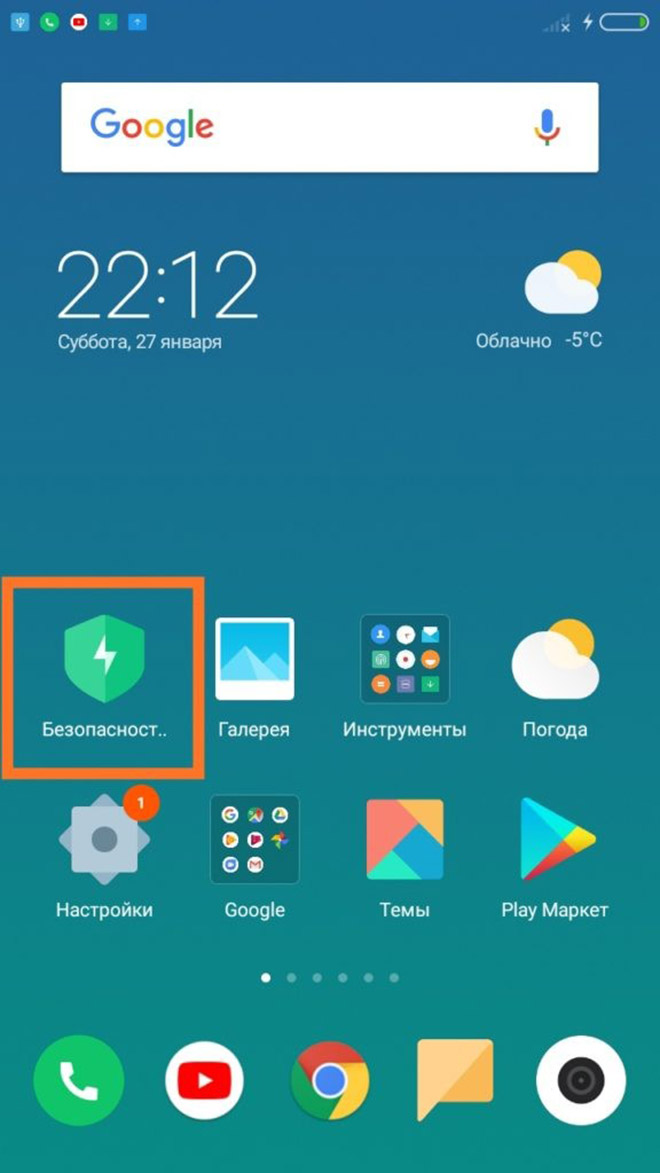 черный список на Xiaomi
черный список на Xiaomi
В этой ситуации нам поможет специальное приложение, интегрированное в фирменный интерфейс. Его необходимо найти на рабочем столе, оно называется «Безопасность» с иконкой в виде щита. После нажатия на него взгляду предстает перечень разделов, отвечающих за различные функции в работе со смартфоном. Но нам понадобится пункт для внесения контактов в черный список номеров Xiaomi, он называется «Антиспам». Тапните по нему, после чего появится пустое поле, в нем должны отображаться сообщения и звонки, которые система заблокировала. В правом верхнем углу будет видна шестеренка, после нажатия на которую и будут проводиться необходимые манипуляции.
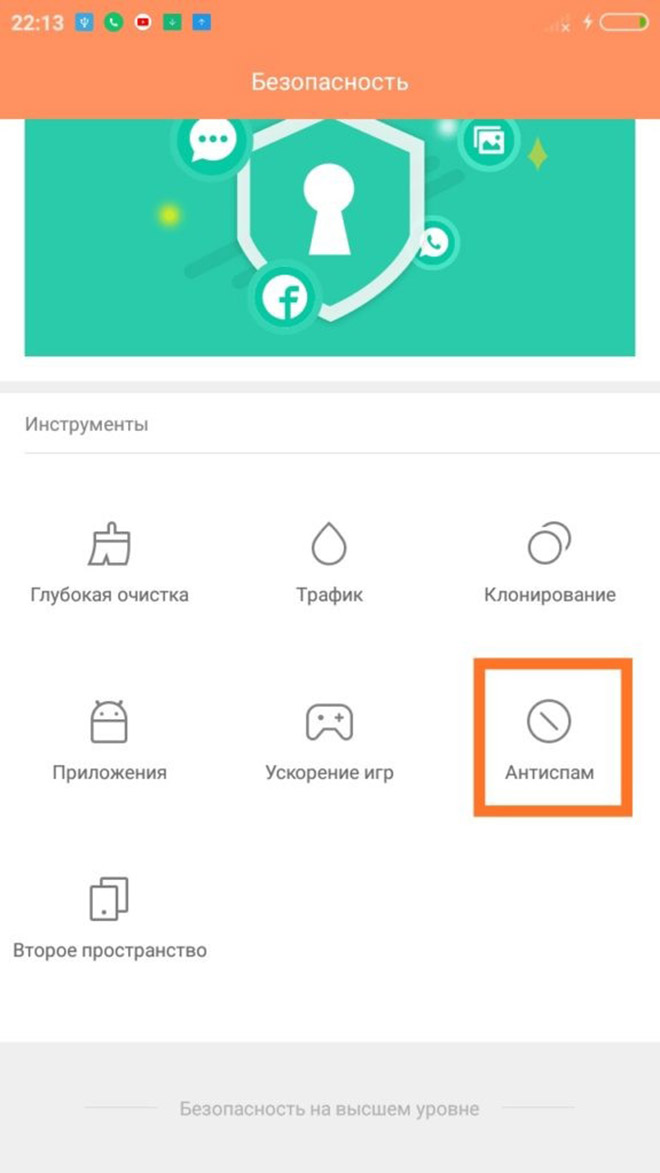 черный список на Xiaomi
черный список на Xiaomi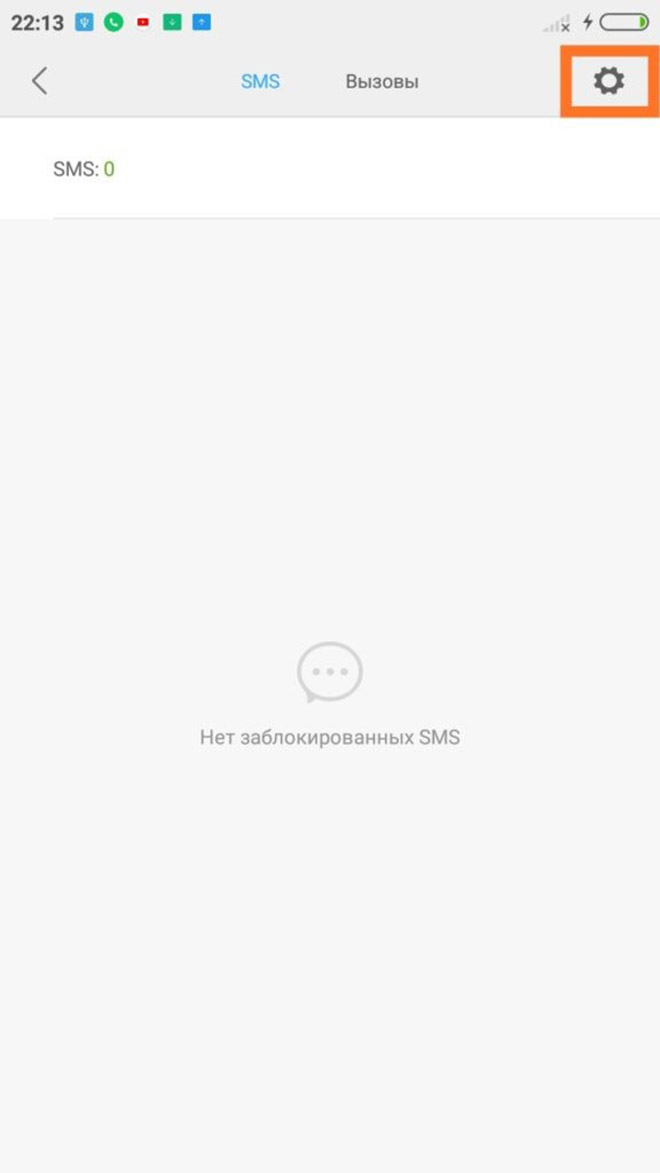 черный список на Xiaomi
черный список на Xiaomi
Сильной стороной оболочки MIUI является ее высокая функциональность. Это касается и интересующего нас сегодня вопроса. Черный список предлагает немало настроек, с которыми стоит разобраться. Перед тем как зайти в черный список для добавления нежелательных номеров, функцию «Антиспам» нужно включить путем перевода нужного ползунка в позицию «Вкл.».
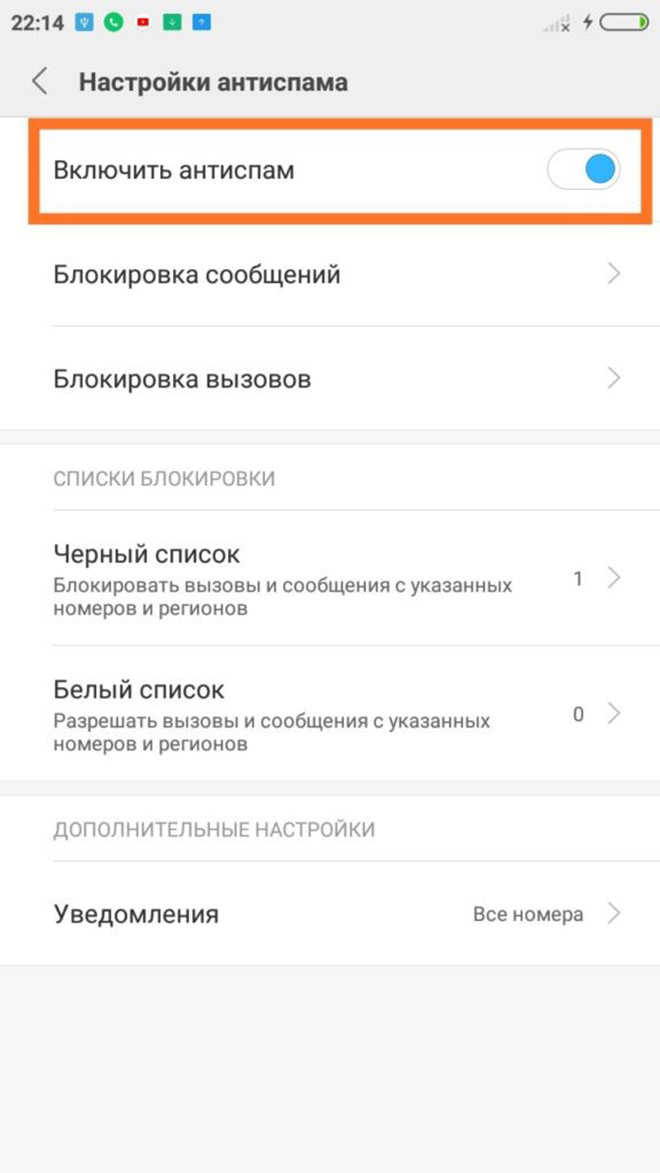 черный список на Xiaomi
черный список на Xiaomi
Чтобы заблокировать сообщения, следует зайти в раздел «Блокировка сообщений». Настройки позволяют полностью оградить смартфон от поступления SMS с неизвестных номеров, не входящих в перечень телефонной книги. В пункте «SMS от незнакомых» имеется возможность блокировки только сообщений с определенными словами, например, «реклама», «предлагаем», «звоните» и т.д. Если часто приходит реклама, данная функция сможет помочь. В нужное поле запишите ключевые слова, по которым будет осуществляться блокировка. Само собой есть в наличии возможность защититься от сообщений конкретных контактов.
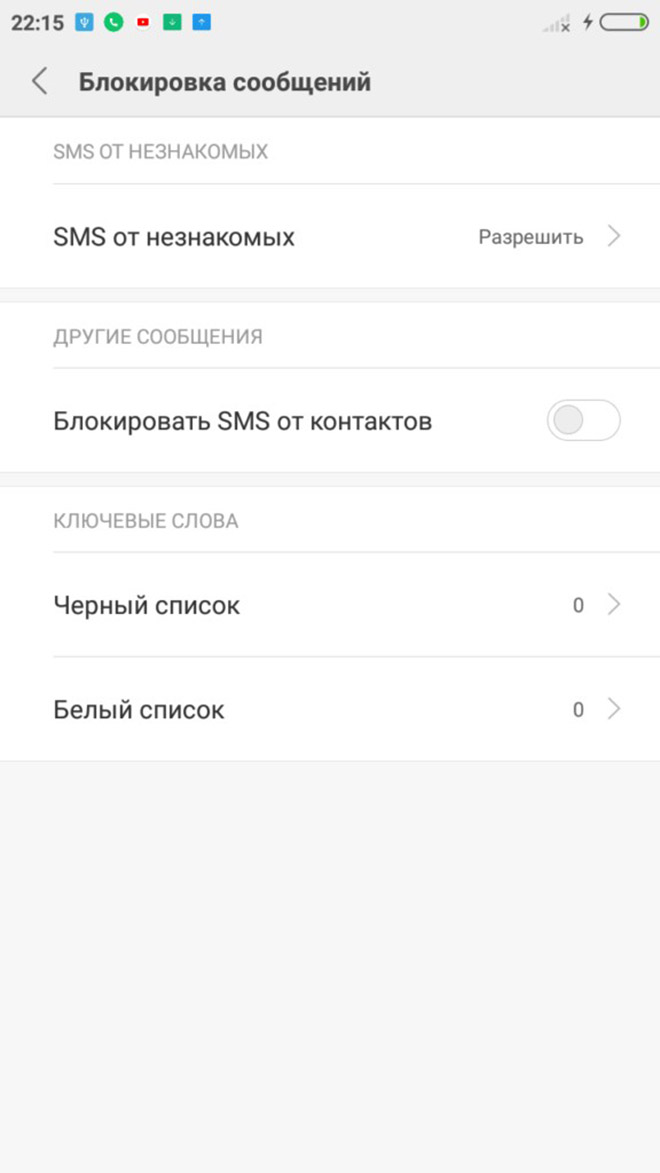 черный список на Xiaomi
черный список на Xiaomi
Теперь вернемся обратно, чтобы приступить к блокировке входящих вызовов. Здесь вы увидите 4 ползунка, позволяющие внести нужные вам настройки. Можно «залочить» звонки с незнакомых и скрытых номеров, блокировать переадресованные вызовы и звонки от отдельных контактов, которые внесены в «Черный список».
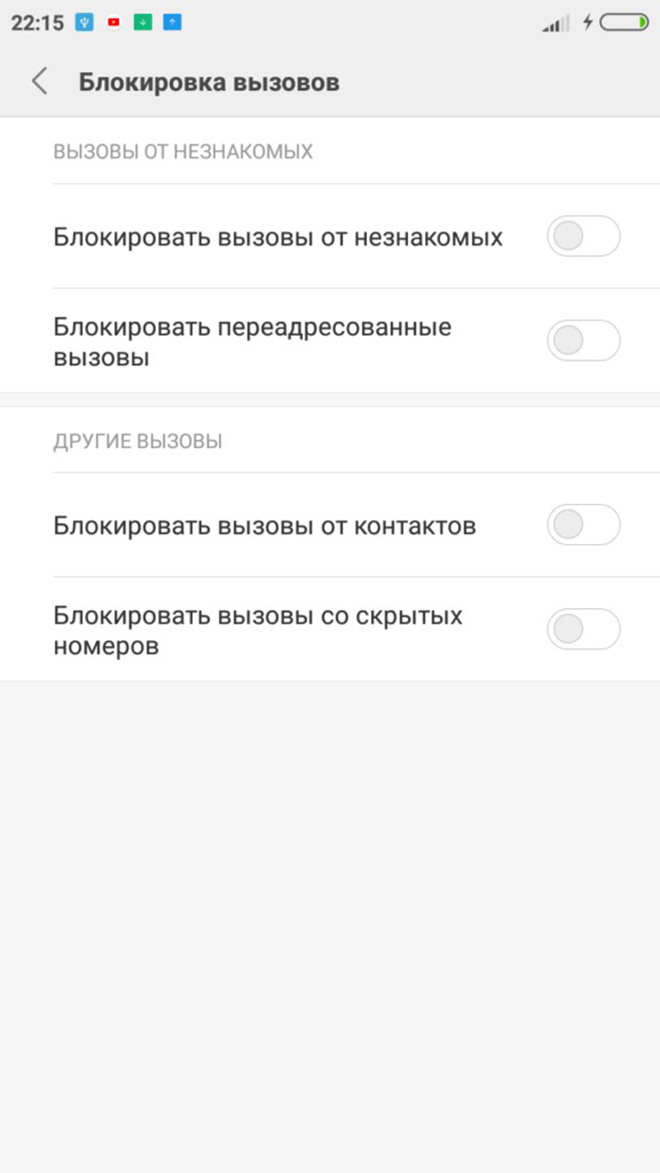
Можно включить показ уведомления с информацией о номере звонящего или отправившего SMS. Звонок вы не услышите и сообщение не сможете прочитать, а вот кто из черного списка вас побеспокоил, будете знать. Но иногда данная функция срабатывает самопроизвольно. В таком случае необходимо отключить ее в настройках. Если это не помогает, тогда проблема кроется в прошивке.
Многих интересует также вопрос, как убрать из черного списка Xiaomi уже включенный туда контакт. Да очень просто. Как уже говорилось при входе в пункт «Антиспам» будет видна вверху шестеренка, после нажатия на нее увидите напротив вписанных номеров надписи «Блокировать» или «Разблокировать». Можно также разблокировать сразу все номера.
Как блокировать у оператора
Рассмотрим блокировку абонентов на примере основных популярных операторов в России: МТС, Билайн, Теле2 и Мегафон. Проще всего заблокировать входящие звонки через USSD команду или СМС сообщение на короткий номер.
МТС
Начнем с оператора МТС.
У операторов сотовой связи есть специальные команды, которые нужно вводить непосредственно в приложении для звонков. Каждая из них выполняет определенное действие, связанное с услугами или помощью абоненту. Зачастую та же комбинация используется при отправке СМС сообщения оператору:
- Введите в меню звонка комбинацию *111*442#. Нажмите клавишу вызова.
- Дождитесь ответного сообщения с уведомлением о подключении.
Также вы можете активировать услугу «Черный список» с помощью СМС сообщения с текстом 442*1 на короткий номер 111.
Внесение абонента в ЧС осуществляется с помощью СМС с текстом 22*7ХХХХХХХХХХ# на номер 4424.
Вы можете сделать блокировку номера одного из двух видов:
статус «Занято». Тот, кто звонит с определенного номера, будет слышать в трубке короткие гудки. Для этого воспользуйтесь командой *442*21*номер#;
Статус «Аппарат абонента выключен». Звонящий получит голосовое уведомление о том, что ваш мобильный телефон отключен или находится вне зоны доступа. Для подключения отправьте USSD запрос *442*22*номер# и нажмите клавишу вызова.
Мы разобрались, как заблокировать номер. Теперь уберем абонента из ЧС следующими методами:
USSD запрос *442*24*7ХХХХХХХХХХ# и кнопка вызова;
Сообщение 22*7ХХХХХХХХХХ# на 4424.
Билайн
Блок контактов на Андроид с сим-картой Билайн осуществляется теми же методами – СМС и USSD. Первым делом подключаем услугу с помощью команды *110*771#. Активация произойдет в течение суток с момента отправки заявки.
Стоимость подключения услуги у Билайна равна нулю. Однако добавление контактов оплачивается поштучно – по 3 рубля за одного абонента. Отключение опции осуществляется командой *110*770#.
Чтобы сделать себя недоступным для определенного номера, воспользуйтесь запросом *110*771*номер_блокировки#.
Для удаления абонентов из ЧС наберите *110*772#.
Как найти черный список абоненту Билайна? Для этого введите комбинацию *110*773#. Просмотр всего списка бесплатный. Максимальное одновременное количество контактов в ЧС – 40.
Теле2
Владельцы сим-карт Теле2 могут подключить услугу через запрос *220*1#.
Отключение услуги осуществляется через запрос *220*0# и кнопки вызова.
Чтобы проверить текущий статус опции (подключена или отключена), достаточно набрать *220#.
Подключение услуги на Теле2 бесплатное, но абонентская плата составляет 1 рубль в сутки. При добавлении абонента в ЧС с вас снимается плата в размере 1,5 рубля на одну позицию (максимальное количество – 30). Чтобы внести номер в черный список, наберите USSD команду *220*1*8ХХХХХХХХХХ# и нажмите клавишу звонка.
Для удаления контакта из списка ЧС на сим-карте Теле2 необходимо воспользоваться командой *220*0*8ХХХХХХХХХХ#.
Мегафон
Включить услугу ЧС абоненты Мегафона могут следующими способами:
- Отправка СМС на 5130 без текста.
- Запрос на *130# + звонок.
Чтобы поставить чужой номер в ЧС, необходимо отправить:
СМС на 5130 с контактом в международном формате 7ХХХХХХХХХХ;
Запрос *130*7ХХХХХХХХХХ#.
Просмотреть уже добавленных абонентов можно через USSD команду *130*3#. Также с помощью этой услуги осуществляется блокировка СМС на Андроид устройствах с сим-картами Мегафона. Оплата услуги осуществляется в размере 1 рубля в сутки независимо от количества абонентов в списке. Подключение бесплатное.
Черный список
Блокировка входящих SMS возможна только при условии подключения и бесплатной Для подключения отправьте SMS с текстом «Рег» или «ON» на бесплатный номер 232.
Абонент, отправивший SMS с номера, для которого установлен запрет, не получит отчет о доставке своего SMS. В зависимости от аппарата отображается статус «Ожидание» или др.
Информацию о заблокированных SMS можно получить:
- В разделе «Заблокированные вызовы» WEB-интерфейса услуги Чёрный список.
- В USSD меню при наборе *442*4#
- При отправке команды 4 на номер 4424
Возможно просмотреть информацию о дате и времени поступления заблокированного SMS, а также номер отправителя. Текст заблокированного сообщения не отображается
доступна абонентам МТС всех тарифных планов, за исключением тарифных планов «Умное устройство», «Коннект», «Онлайнер», «МТС iPad» и всех их модификаций.
Функция блокировки входящих SMS доступна абонентам МТС всех тарифных планов, за исключением тарифных планов «Классный», «Коннект», «Онлайнер», «МТС iPad» и всех их модификаций.
Блокировка SMS действует для входящих SMS с номеров абонентов любых сотовых операторов г. Москвы и ряда областей (Белгородской, Брянской, Владимирской, Воронежской, Ивановской, Калужской, Костромской, Курской, Липецкой, Орловской, Рязанской, Смоленской, Тамбовской, Тверской, Тульской и Ярославской), а также для SMS с коротких номеров (до 7 цифр), альфа-нумерик (буквенно-символьное изображение) и для сообщений от сервисных услуг МТС.
Если вы добавляете правило на запрет получения SMS с альфа-нумерик** (номер, состоящий из латинских букв или букв и цифр) либо с короткого* номера (номер длиной менее 11 символов) и в качестве типа запрета выбираете «запретить навсегда», такие SMS в Личном кабинете будут отображаться как «запрещенные SMS».
Если вы решите отключить , правила на запрет получения SMS с альфа-нумерик** или короткого* номера, запрещенные по принципу «запретить навсегда», удалены не будут. Если вам необходимо удалить эти правила, отправьте SMS с текстом «clear» на номер 4424 – и список запрещенных SMS будет очищен полностью.